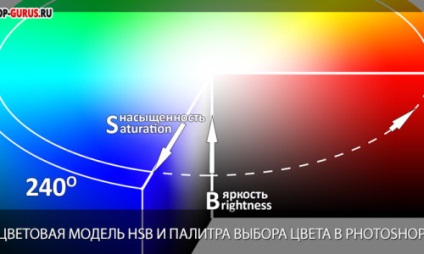Hogyan kell beállítani a műanyag szűrő eszközök trükkök képfeldolgozás kép
A beszélgetés folytatásához a szűrő Photoshop «Műanyag» kezdeményezte ezt a cikket ma beszélni finomhangolás eszközei és lehetőségeket. Tekintsük a speciális mód (Advanced Mode) konfigurációs eszközök, a szokásos módon, és azt mondják, valami különleges.
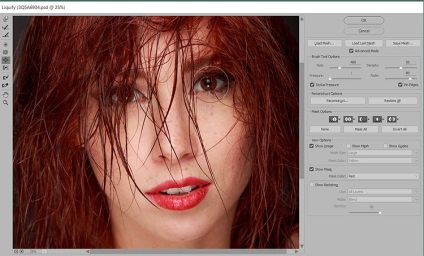
Ellenőrző szűrő Folyósítás «Műanyag»
Mivel az alapítvány minden „műanyag”, mint a „Hands” szűrő eszközzel „Scale” az ecset nem meglepő, hogy az első blokk «Brush Tool Options» Speciális mód beállításaival specifikusak ezt az eszközt.
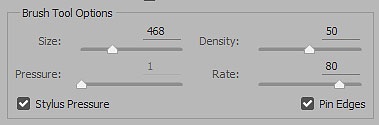
Size - ecset méretét. Density - a sűrűség. paraméter beállításával ütőerő a szerszámot a központ (a legnagyobb), hogy a szélek (legkisebb). Minél magasabb az érték, annál egységesen előfordul egész expozíciós terület a szerszám.
Nyomás - nyomóerő. minél magasabb az érték, annál gyorsabban változások történnek behelyezőszerszám
Rate - sebesség beállítás elérhető a curling eszköz (C), ez határozza meg a sebességet, amellyel a csavaró fog bekövetkezni a területen egy álló eszköz.
Éppen ellenkezőleg, a neve minden tétel egy szövegmezőt, ahol megadhatja a numerikus értékeket az egyes paraméterek vagy módosíthatja azokat a csúszka segítségével az alábbi mezőket. Szintén kefék tuner két négyzetet:
Stylus Nyomás - toll nyomás. Ez lehetővé teszi a használatát toll nyomás, az a lehetőség, ha dolgozik egy tablet
Pin élek -, hogy rögzítse a szélek lehetővé teszi, hogy megvédje a kép szélei a deformáció megelőzése „összehúzódás” pixel.
rekonstrukció paraméterek
rekonstrukció egység két paraméter Újjáépítés és helyreállítják az összes. Ha a mező, hogy a törzs az első ablakot nyit a «visszaállítása felújítása» felruházva Mennyiség csúszkával lehetővé teszi, hogy pontosan elvégezni a helyreállítása a képet. Minél alacsonyabb az érték, annál nagyobb a számos változás törlésre kerül, annál erősebb a kép helyreáll.
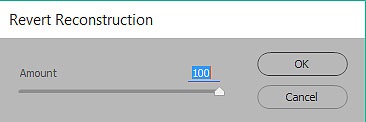
Összes visszaállítása - lehetővé teszi, hogy egy kattintással visszaállíthatja a képet. Folyósítja el szűrő az ablak bezárásához támogatja a megszüntetése a változások gyorsbillentyűk. Ctrl + Z - az utolsó művelet, a Ctrl + Z + Alt visszatér a képet a korábbi állapotot.
paraméterek maszkok
Az alapot a fagyasztás maszk korlátozása eszközöket lehet előre megállapított kiválasztási, az értékek az átláthatóság, illetve a maszk réteg.
Az első lehetőség felváltja az összes fagyasztott területeken. A fennmaradó opciók lehetővé teszik kiválasztási módosított fagyasztott (2) hozzáadásával (3) kivonó. Csak könnyezés (4) vagy kizáró (5) keresztezzük a kiválasztott területeken. Gombok alatt a következők: Nincs - eltávolítja az összes fagyasztott területek, Maszk Minden lefedi a teljes kép maszk megfordítása Minden megfordítja az aktuális maszkot. Az alábbiakban fagyasztott maszk alapján jön létre a kiválasztás.
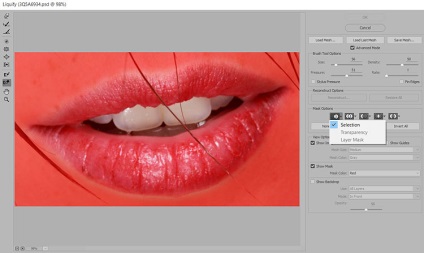
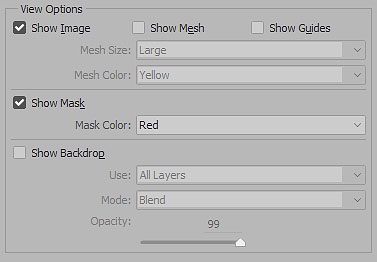
Négyzetet megjelenítése rácsszint tartalmaz mapping deformáció segítő megjelenítés és területek azonosítása torzítás. List Mesh Size lehetővé teszi, hogy válassza ki a méretet a háló, Mesh Szín meghatározza a színét. Inclusion megjelenítése útmutatók kijelzők korábban telepített Photoshop útmutatók.
Itt található az Backdropot - kényelmesebb, ha ezek a feldolgozott kép található a rétegeket. Például az a része a feldolgozandó képek, válassza ki a kívánt részt, és másolja egy új réteget a Ctrl + J. Alkalmazza a szűrőt „Műanyag” létrehozása négyzetet megjelenítése Backdropot üzemmód (Mode) mögött Opacity Opacity értéke változó paraméter lesz összehasonlítani a teljes és az eredeti képet készített becslése torzítást.
Hasonló bejegyzések
Mindenképpen olvassa el hasonló rekordok, talán őket, akkor megtalálja a választ a kérdésre
HSB színes modell és szín kiválasztása paletta a Photoshop

Alkalmazási réteg mód „Overlay” a fenti képen

Spot Healing Brush - hogyan lehet eltávolítani a hibák, fotók

Alkalmazás szerszám javítás Photoshop
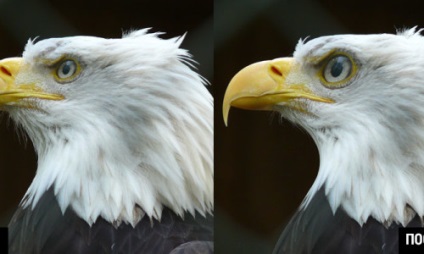
Cseppfolyósítás szűrő (Folyósítás) Photoshop - eszközök és hatásuk

Hogyan hozzunk létre a Photoshop gyönyörű természeti kollázs